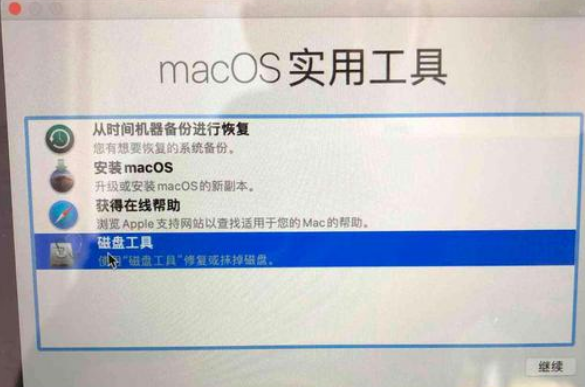您是否曾经好奇过您的 AAA 游戏或编辑软件实际使用了多少 GPU? 嗯,检查很简单。
您可以直接从任务管理器检查整体 GPU 利用率、专用/共享 GPU 内存、每个引擎的使用情况等。 如果您想深入研究,MSI Afterburner 等工具还可以提供更多数据和功能。
我们已经包含了有关如何使用这些方法检查 GPU 使用情况的所有详细信息以及更多信息。
如何从任务管理器检查 GPU 使用情况您应首先确保您的 Windows 显示驱动程序模型 (WDDM) 版本为 2.0 或更高版本。 您可以通过以下步骤执行此操作:
1、按 Windows + R。
2、然后,键入并输入 dxdiag 以打开 DirectX 诊断工具。
3、切换到显示和渲染选项卡并检查驱动程序模型。
如果驱动程序型号是 WDDMv1.x,则任务管理器不会显示 GPU 资源使用情况,因为它不受支持。 请尝试我们指南中的其他方法。电脑
但在 WDDM 2.0 或更高版本的情况下,任务管理器将显示您需要的大部分 GPU 使用数据,无需第三方实用程序。 为此,请按照以下步骤操作:
1、按 CTRL + Shift + Esc 启动任务管理器。
2、单击更多详细信息按钮以激活高级视图。
现在,您可以在不同的选项卡之间切换并相应地查看 GPU 使用情况。
进程1、右键单击列部分上的任意位置,然后选择 GPU 和 GPU 引擎以显示选项卡(如果您没有看到它们)。
2、在 GPU 列中,顶部的值是所有 GPU 的整体 GPU 利用率,与性能选项卡中显示的相同。
3、应用程序或进程的 GPU 使用百分比显示正在使用的最繁忙引擎的百分比。 这不是所有引擎的总体使用情况,只是最繁忙的一个。
4、在 GPU 引擎列中,您可以看到正在使用的 GPU 和引擎。 您可以在性能选项卡中检查哪些 GPU 是 GPU 0 和 GPU 1,依此类推。 更多关于下面的内容。
性能1、从左侧面板中选择合适的 GPU。 为了简洁起见,它们被命名为 GPU 0、GPU 1 等,但您可以在下面查看它们的完整型号名称。
2、如果您的系统使用 NVIDIA SLI 或 AMD Crossfire,您还可以在链接中选择任何单个 GPU 并检查其性能。
3、在图表部分,按小下拉箭头可显示另一种发动机类型的图表。 (3D、视频编码、解码、复制、计算等)
4、在底部,您可以查看整体 GPU 利用率、GPU 内存、专用和共享内存、驱动程序版本、DirectX 版本等等。
5、最后,右键单击任何图形以访问视图设置。 这些不会添加任何新数据; 它们只会改变事物的外观。
细节1、右键单击列上的任意位置,然后按选择列。
2、选择 GPU、GPU 引擎、专用 GPU 内存和共享 GPU 内存,然后按 OK。
3、GPU 和 GPU Engine 列与进程选项卡中的列相同。
4、专用 GPU 内存指示进程或应用程序正在使用多少专用 VRAM(物理上在 GPU 上)。
5、共享 GPU 内存指示集成图形系统从整个系统 RAM 中使用了多少内存。
用户此选项卡是视情况而定的,因为它仅适用于多个用户在单个会话中登录到 PC 的情况。 在这种情况下,您可以检查 GPU 使用情况以及类似于进程选项卡的所有其他信息,但所有当前登录的用户除外。
您可以右键单击用户并按注销以强制帐户注销。 这与您通常注销时的情况相同,因此请记住,这将终止该帐户上所有打开的应用程序和进程。
如何使用制造商/第三方软件检查 GPU 使用情况NVIDIA 和 MSI 等 GPU 制造商有一些很好的方法可以通过 NVIDIA 控制面板或 MSI Afterburner 等官方工具监控 GPU 使用情况。 除此之外,一些用于检查 GPU 统计数据的知名第三方应用程序包括 GPUZ 和 HWMonitor。
英伟达如果您的 PC 配备 NVIDIA GPU,则很有可能,它还具有 NVIDIA 控制面板应用程序。 通过配置一些设置,您可以直接从任务栏查看哪些应用程序正在使用您的 GPU。 为此:
1、右键单击桌面屏幕并选择 NVIDIA 控制面板。 或者,按 Windows + S 并搜索 NVIDIA 控制面板。
2、打开顶部的查看选项卡或桌面选项卡,然后单击通知区域中的显示 GPU 活动图标以将其激活。
3、单击任务栏中的 NVIDIA GPU 活动图标。 如果您没有看到它,请单击“显示隐藏的图标”箭头。
MSI Afterburner 是一款非常通用的显卡软件,具有多种功能,其中之一就是监控 GPU 使用情况。 您可以检查各种详细信息,包括 GPU 使用情况、内存、温度、核心时钟、电压、功率等。 要使用这个:
1、启动 MSI Afterburner 并打开设置。
2、在“常规”选项卡中,选择要配置的 GPU。
3、切换到用户界面选项卡。 如果你愿意,你可以在这里改变皮肤。 出于教程目的,我们将使用默认界面。
4、切换到监控选项卡并将硬件轮询周期更改为 100 毫秒。
5、选择 GPU1 Usage 并启用 Show in On-screen Display。
6、对 GPU2 使用情况、内存、温度、帧速率或您想要监控的任何其他统计数据重复此操作。
7、按 OK 或 Apply 保存更改。
8、您之前选择的选项现在将在游戏中显示在屏幕的左上角。 您可以使用 RivaTuner 自定义数据的外观。
使用 GPU 密集型应用程序(游戏、编辑软件)时的高 GPU 使用率是完全正常且有意的。 但是,如果即使在空闲时它也很高或 100%,那么可能发生这种情况的原因有很多。
如果视觉错误导致此问题,则从 NVIDIA 或 AMD 设置面板禁用覆盖和自动重播可以解决此问题。
也可能是在后台运行的一些未优化的应用程序/进程(例如壁纸引擎)导致了这种情况。 在这种情况下,通过任务管理器结束进程,看看是否能解决问题。
扫描您的 PC 以查找任何威胁绝不是一个坏主意。 最后但并非最不重要的一点是,确保您的图形驱动程序是最新的。
如何在 Windows 中更新图形驱动程序?1、按 Windows + R 启动运行。
2、键入 devmgmt.msc 并按 Enter。
3、在显示适配器下,右键单击您的显卡并选择更新驱动程序。
4、选择自动搜索驱动程序并按照屏幕上的说明更新您的图形驱动程序。
电脑